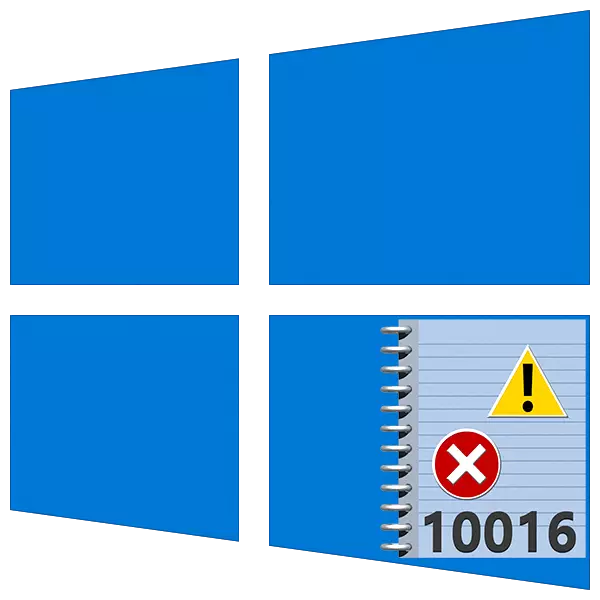
Алдаа, Windows сэтгүүлд хадгалагдаж байгаа бичлэгүүд систем дэх асуудлын талаар ярилц. Энэ нь ноцтой асуудал бөгөөд нэн даруй хөндлөнгийн оролцоог шаарддаггүй. Өнөөдөр Кодын үйл явдлын жагсаалтад байгаа үйл явдлын жагсаалтад гарахын тулд бид offersone шугамаас хэрхэн салах талаар ярилцах болно.
Алдаа засах 10016.
Энэ алдаа нь хэрэглэгчийг үл тоомсорлож болох хүмүүсийн тоог илэрхийлнэ. Энэ нь Microsoft-ийн мэдлэгийн суурь дээр тэмдэглэгдэнэ гэж хэлсэн. Үүний зэрэгцээ зарим бүрэлдэхүүн хэсгүүд буруу ажиллаж байгааг мэдээлж болно. Энэ нь серверийн системийн функцуудын функцүүдийн функцэд хамааралтай бөгөөд энэ нь орон нутгийн сүлжээнд харилцан үйлчлэл, үүнд v виртуал машинуудыг агуулдаг. Заримдаа бид алдаа дутагдлыг ажиглаж, алсын хуралдааныг ажиглаж болно. Хэрэв танд ийм асуудал үүссэний дараа бичлэг гарч ирвэл энэ бичлэгийг анхаарч үзээрэй.Алдааны гадаад төрхийг өөр шалтгаан нь системийг системээр дуусгах явдал юм. Энэ нь цахилгаан эрчим хүчийг салгаж болно, програм хангамж эсвэл компьютерийн техник хангамжид бүтэлгүйтсэн байж болно. Энэ тохиолдолд энэ арга хэмжээ нь ердийн ажил дээр гарч ирэхгүй эсэхийг шалгах шаардлагатай бөгөөд энэ нь доороос гарч эхэлнэ.
Алхам 1: Бүртгэлийн зөвшөөрлийг тохируулах
Бүртгэлийн засварыг оруулахаас өмнө системийн сэргээх цэгийг бий болго. Энэ үйлдэл нь амжилтанд хүрээгүй давхцалгүйгээр гүйцэтгэлийг сэргээхэд тусална.
Цааш унших:
Windows 10-д сэргээх цэгийг хэрхэн бүтээх вэ
Windows 10-г сэргээх цэг рүү хэрхэн эргүүлэх
Өөр нэг нюан: Бүх үйлдлүүд нь администраторын эрх бүхий данснаас хийх ёстой.
- Алдааны тайлбарыг анхааралтай ажигла. Энд бид хоёр ширхэг кодыг сонирхож байна: "CLSID" ба "APPID".
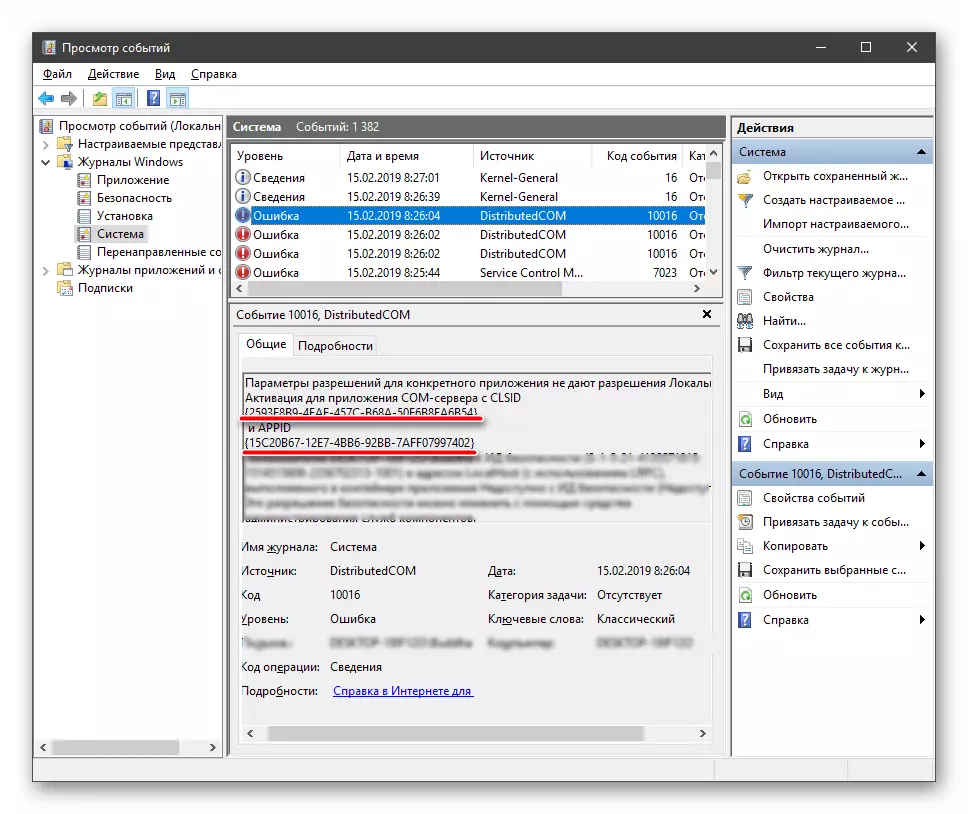
- Системийн хайлтанд оч (Taskbarbar дээр "Taskbarbar" дээр "томруулах шилэн дүрс) хийж," Regedit "-г оруулж эхэлнэ. Бүртгэлийн редактор жагсаалтад гарч ирэхэд үүн дээр дарна уу.

- Бид бүртгэл рүү буцаж очоод анхны хуваарилалтаа, AppID утгыг хуулах. Үүнийг зөвхөн CTRL + C хослол ашиглан хийж болно.

- Редактор дээр бид "компьютер" -ийг "компьютер" хуваарилдаг.

Бид "EDIT" цэс рүү очоод хайлтын функцийг сонгоно уу.
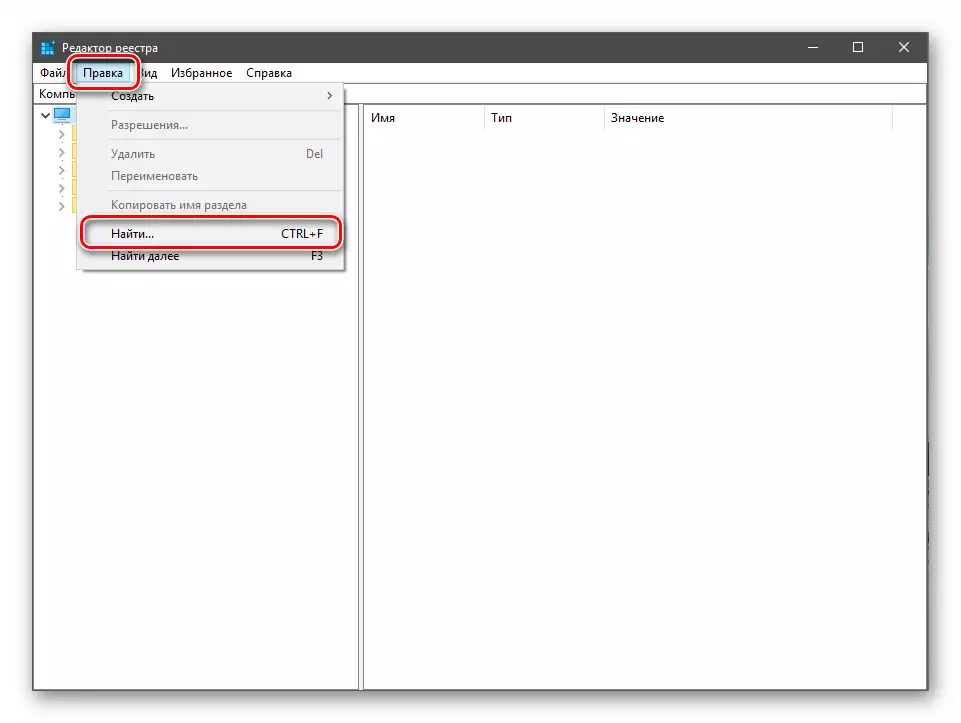
- Хуулбарласан кодыг талбарт оруулна уу, бид чекийн хайрцгийг зөвхөн "хэсэг нэрс" -ийн ойролцоо үлдээгээд "Дараах" дээр дараад "Дараах" дээр дарна уу.
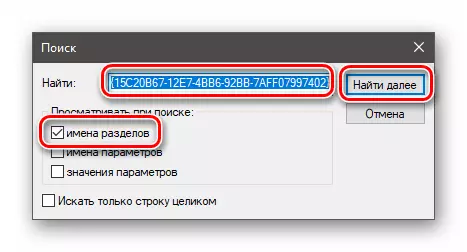
- PCM дээр товшиж, олсон хуваалт дээр товшоод зөвшөөрлийг тохируулахаар явна.
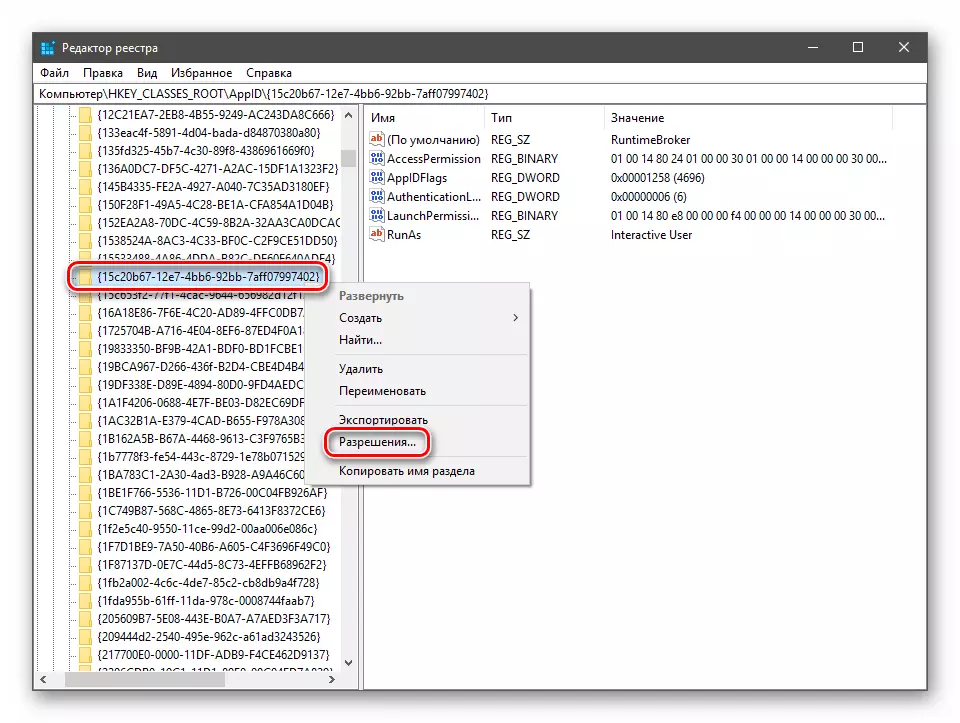
- Энд та "AgOND" товчийг дарна уу.

- "Эзэмшигчийн" блок дээр бид "өөрчлөлт" холбоосыг дагаж байна.
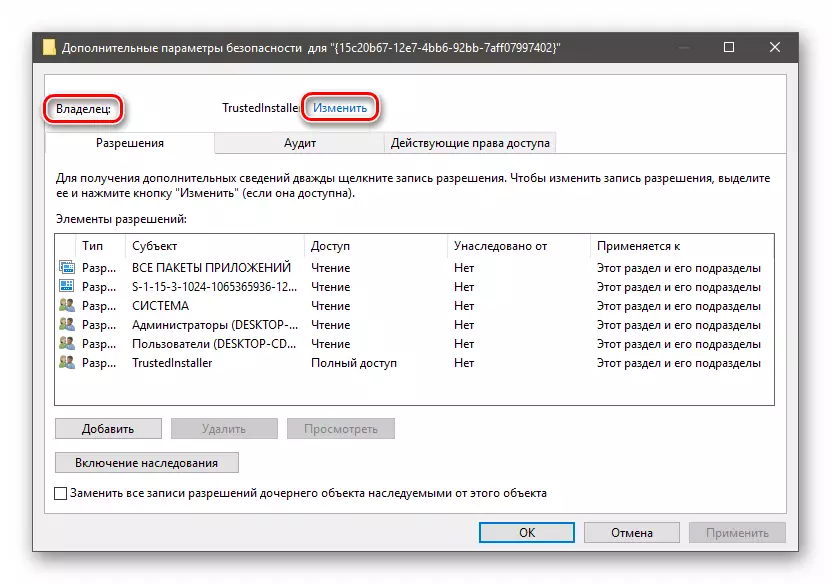
- Бид "нэмэлт" дээр дарахад дарна уу.
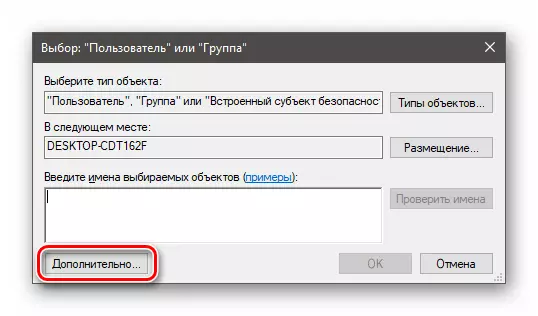
- Хайлт руу очно уу.
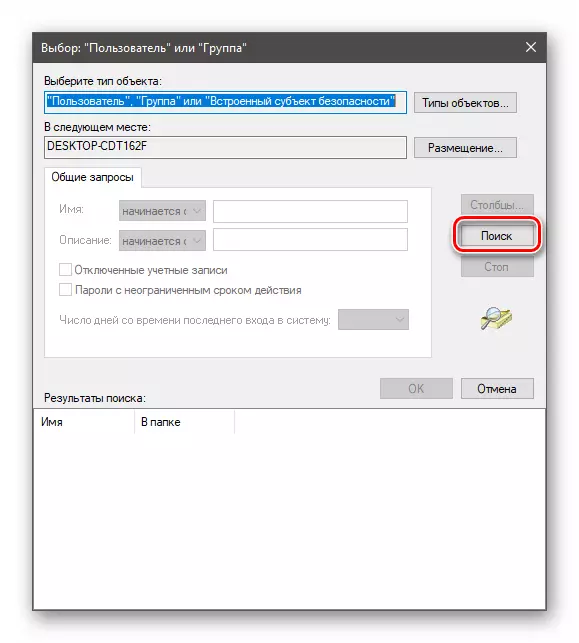
- Үр дүнгээс "Администраторууд" ба ойролцоогоор сонгоно уу.

- Дараагийн цонхонд бас OK дарна уу.

- Эзэмшигчийн ээлжийг баталгаажуулахын тулд "Apply" дээр дарж, ЗА.

- Одоо "Бүлгийн зөвшөөрлийн зөвшөөрлүүд" ХУДАЛДАН АВАХ, "Администраторуудыг сонгоод бүрэн нэвтрэх боломжтой.
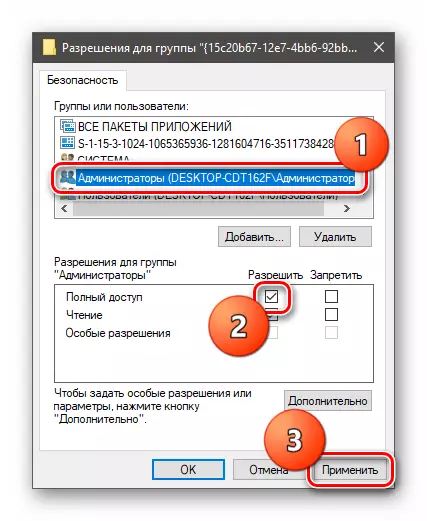
- CLSID-ийн үйлдлүүдийг давтан хийх, хэсэг хайж байгаа бөгөөд энэ нь хэсэг хайж, Эзэмшигчийг өөрчилж, бүрэн эрхээр хангаж, бүрэн эрхээр хангах.
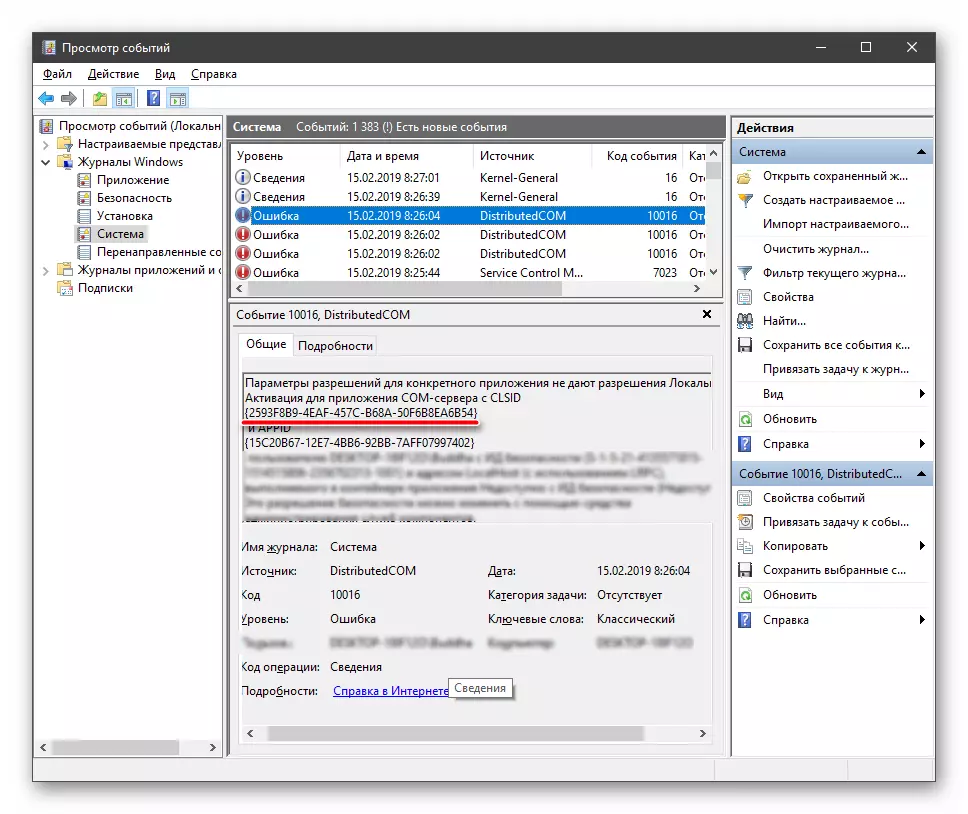
Алхам 2: Бүрэлдэхүүн хэсгийн үйлчилгээг тохируулах
Та системийн хайлтаар дамжуулан дараагийн тоонд орж болно.
- Бид томруулах шилэн дээр дараад "Үйлчилгээ" гэсэн үгийг оруулна уу. Энд бид "бүрэлдэхүүн хэсэг үйлчилгээ" -ийг сонирхож байна. Явах.
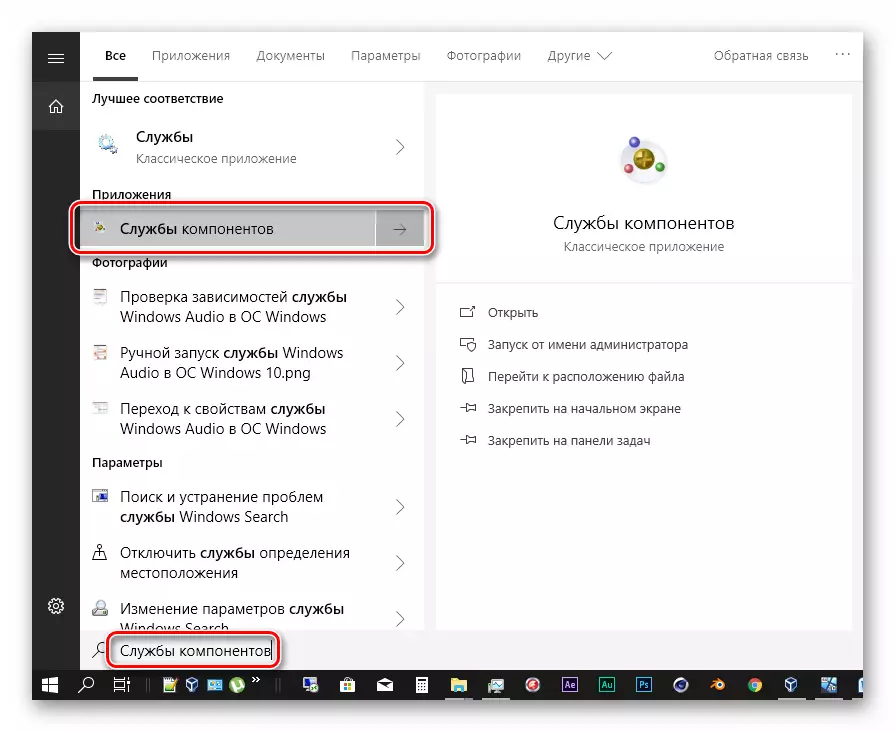
- Бид ээлжээр гурван дээд мөчрийг илчилдэг.

DCOM Тохируулах хавтас дээр дарна уу.
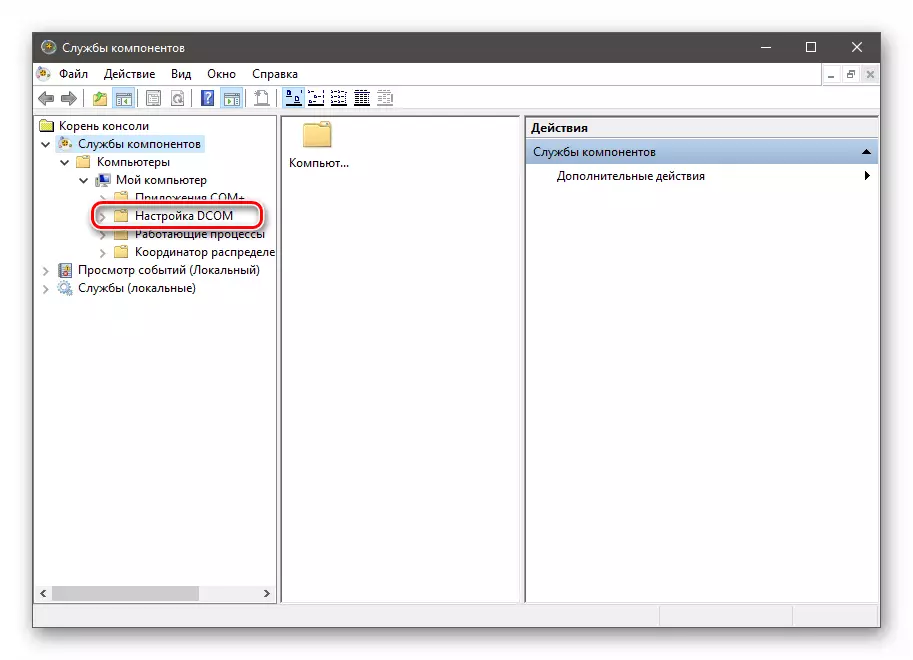
- Баруун талд бид "RuntimeBroker" гарчигтай зүйлийг олдог.
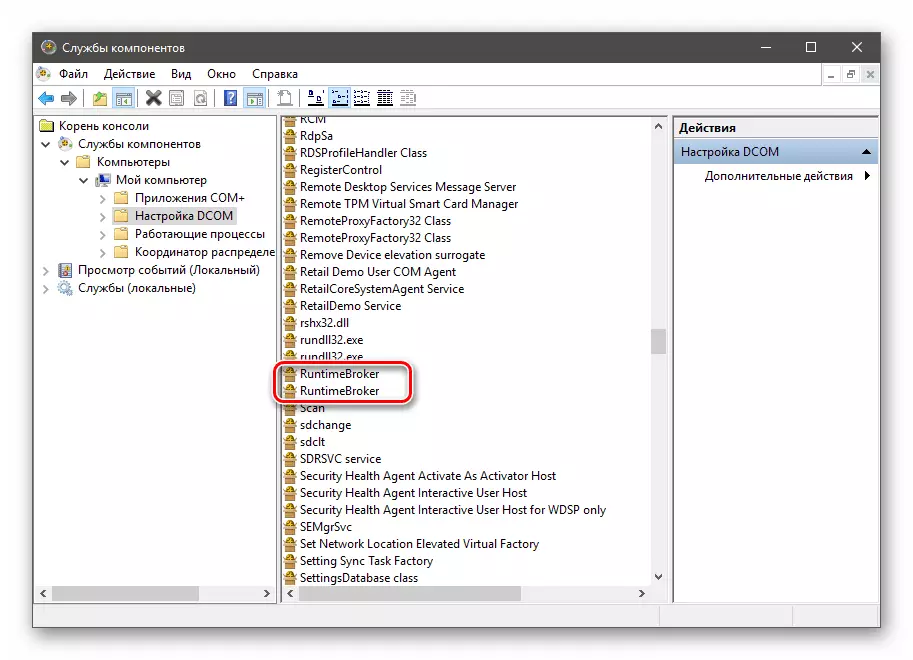
Тэдний нэг нь зөвхөн бидэнд тохирох зүйл юм. Альийг нь "Проперти" явах замаар шалгана уу.
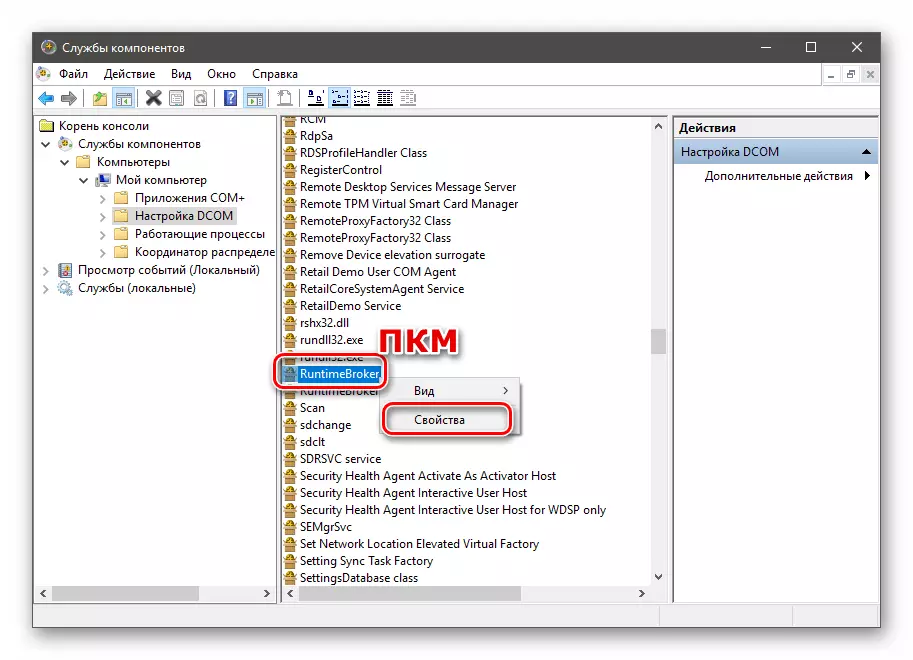
Аппликешн код нь алдааны тайлбараас APPID кодыг дагаж мөрдөх ёстой (бид эхлээд бүртгэлийн редактор руу хайж байсан).
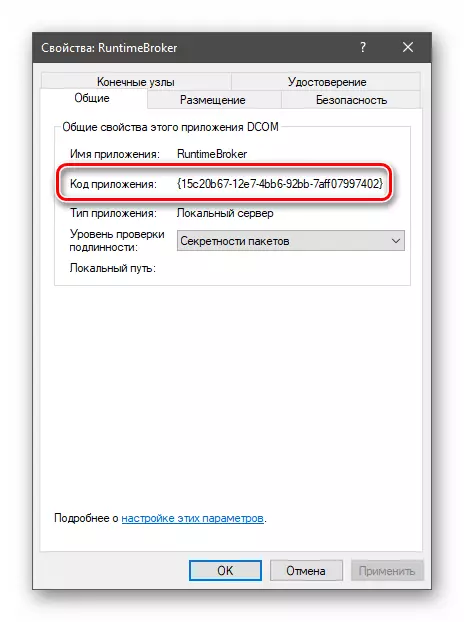
- Бид "Аюулгүй байдал" Таб дээр очоод "Run ба Ackion болон идэвхжүүлэх зөвшөөрөл" Блок дахь "Өөрчлөлт" товчийг дарна уу.

- Дараа нь, системийн хүсэлтээр бид танигдах боломжгүй зөвшөөрлийг устгана.
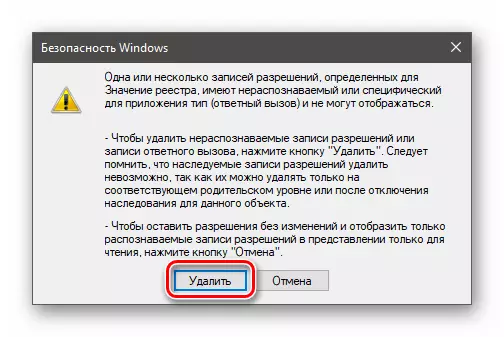
- Нэмэх товчийг дарж, Нэмэх товчийг дарна уу.

- Бүртгэлийн үйл ажиллагаатай аналогоор нэмэлт сонголтууд дээр очно уу.
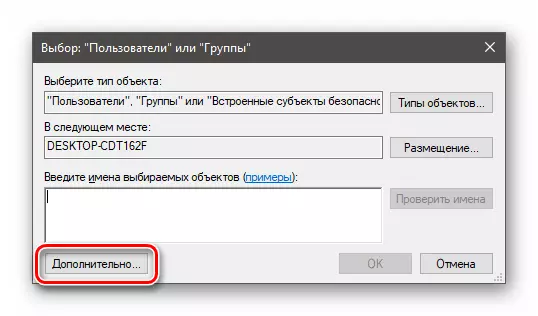
- Бид "Орон нутгийн үйлчилгээ" хайж байна, OK дарна уу.
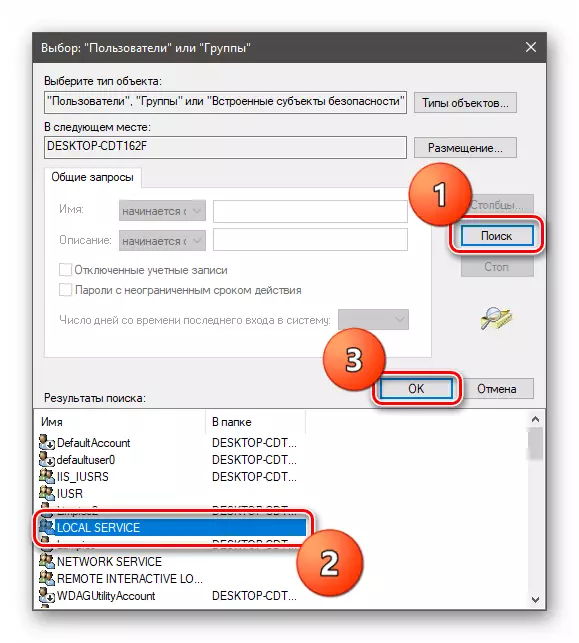
Дахиад нэг удаа.
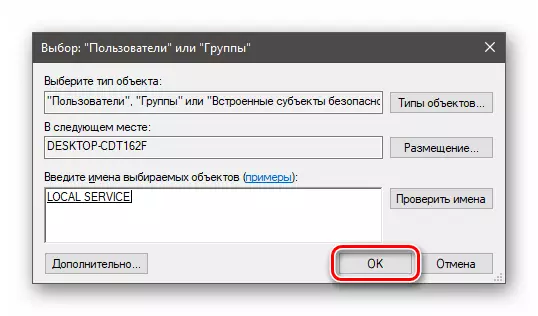
- Нэмэгдсэн хэрэглэгчийг сонгоно уу, доод блок дээр доорх дэлгэцийн хайрцгийг доор харуулав.

- Бид "систем" нэрээр хэрэглэгчийг нэмж, тохируулж өгдөг.
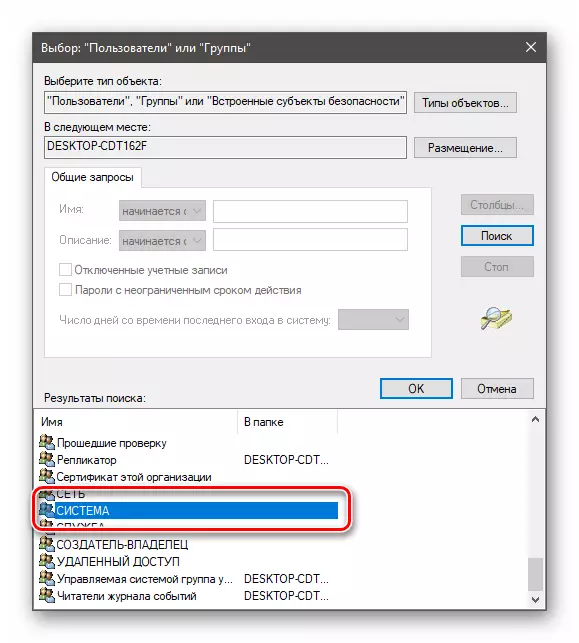
- Зөвшөөрлийн цонхонд OK дарна уу.
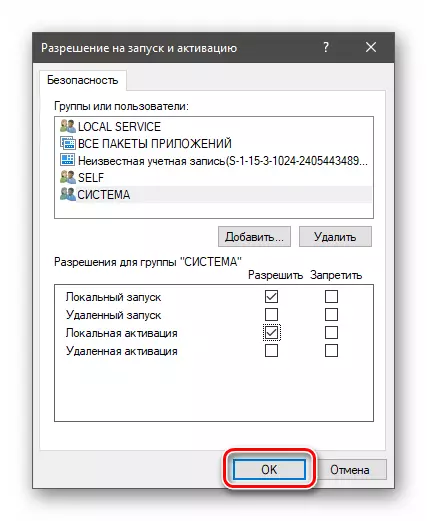
- "RuntimeBroker" шинж чанарууд дээр "Apply" дээр дарж, ЗА.
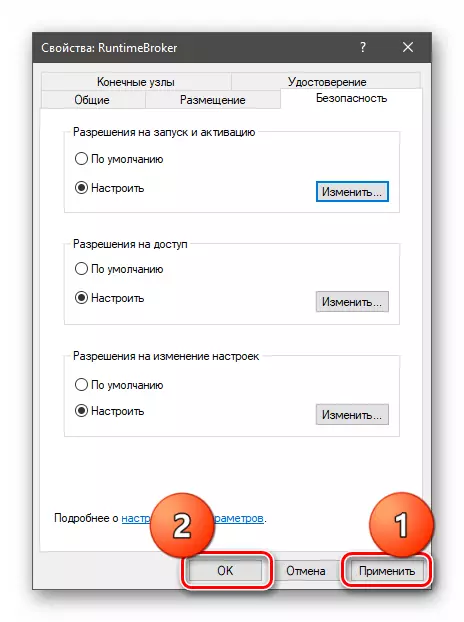
- PC-г дахин эхлүүлнэ үү.
Байгуулах
Тиймээс, бид үйл явдлын бүртгэлд 10016 алдааг арилгасан. Дахин давтах нь зүйтэй юм: Хэрэв энэ нь системийн үйл ажиллагаанд ямар ч үндэслэлгүй хөндлөнгийн оролцоо үүсгэхгүй бол илүү чухал үр дагаврыг даван туулах нь илүү ноцтой үр дагаварт хүргэж болзошгүй юм Байна уу.
